Les aides en ligne de GoodBarber
Notifications Push Automatiques | App Native
Cette fonctionnalité vous permet de programmer l'envoi automatique de notifications push lorsqu'un nouveau contenu est publié dans une section spécifique de votre application.
C'est une fonctionnalité différente des push réguliers qui sont envoyés manuellement, un à la fois à partir de votre back office.
Activer l'extension push automatiques
1. Rendez-vous dans votre Extensions Store > Toutes les extensions > Push Automatiques
2. Cliquez sur le bouton "Installer" pour l'activer.
Programmer une notification automatique
Pour programmer l'envoi automatique des notifications à chaque fois que du nouveau contenu est ajouté à l'une de vos sections de votre application,
1.Rendez-vous dans Marketing > Push > Programmer .
2. Sélectionnez la section depuis laquelle une notification sera envoyée à chaque nouvelle publication de contenu.
3. Ajoutez , si vous le souhaitez, un préfixe à vos alertes (il s'agit d'un court texte d'introduction à vos messages. Dans l'exemple ci-dessus, il s'agit de "Nouvel article:").
Vous avez la possibilité de créer un nombre illimité de règles d'envoi (nous vous conseillons d'éviter de submerger vos utilisateurs avec des notifications push ou vous risquez qu'ils désactivent les notifications sur leur appareil).
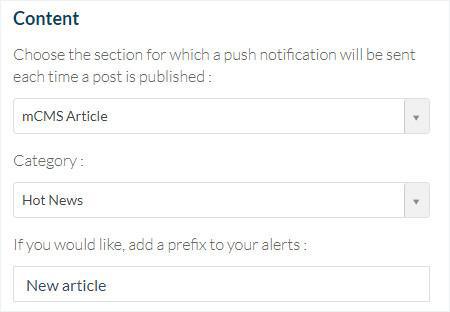
Tout comme pour les notifications push traditionnels , il est possible de cibler les destinataires des notifications push automatiques, de modifier le son de la notification (iOS uniquement) et d'activer l'affichage du badge.
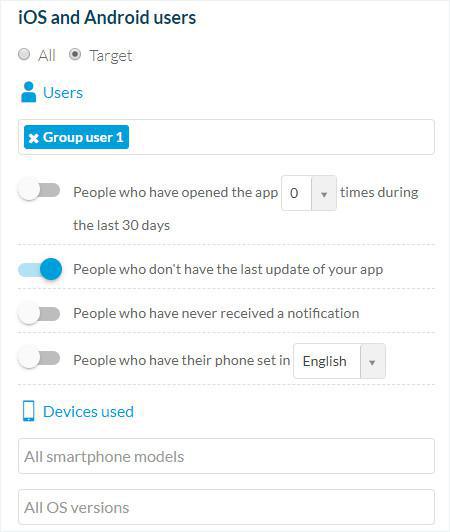
Choisissez le moment au cours duquel la notification push sera envoyé à vos utilisateurs
Dans le menu déroulant "envoyé ce message" vous disposez de 3 options :
-A tout moment : le push sera automatiquement envoyé à chaque fois que du contenu sera publié dans les sections.
-Pendant les heures d'ouvertures : les notifications automatiques seront envoyés pendant les intervalles de temps indiqués pour chaque jour de la semaine. Le bouton "Copier" vous permet d'appliquer automatiquement les mêmes heures pour chaque jour de la semaine.
-Pendant un laps de temps spécifique : la notification automatique ne sera envoyée que durant une période donnée.
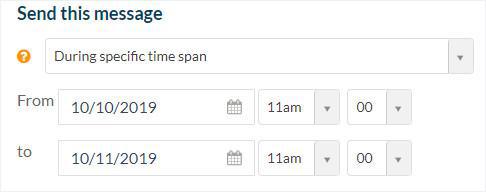
Attention : Le contenu de la section Agenda sera envoyé le jour où l'évènement commence, et non lors de sa publication dans la section.
Cliquez sur le bouton "Programmer" sur la droite (sous l'aperçu)
Votre notification automatique est maintenant programmée.
Liste des notifications automatiques
1. Rendez-vous dans Marketing > Push > Programmer .
Vous pouvez désactiver une ou plusieurs règles avec le bouton ON / OFF.
Vous pouvez consulter le contenu du message, les paramètres cibles utilisés, les statistiques, ainsi que l'état de la notification (vert : push automatique actif ; noir : push automatique désactivé ; horloge : notification unique programmée pour l'avenir).
Vous pouvez modifier une notification automatique en cliquant dessus.
Pour la supprimer, cliquez sur la poubelle.
- Activer votre certificat de push | PWA
- Comment utiliser les Notifications Push | PWA
- Comment utiliser les Notifications Push | App Native
- Notifications Push Automatiques | App Native
- Notifications Push Automatique | PWA
- Paramètres de push côté utilisateur | App Native
- Notifications Push - Résolution des problèmes | App Native
- Statistique des push
- PWA - Mise à jour Firebase Cloud Messaging API
 Design
Design